
【iPhone】同期が終わらない!?原因とオススメ対処法10選!
Contents[OPEN]
- 1【iPhone】iTunesとの同期が終わらない原因
- 1.1デバイスの動作が重い
- 1.2デバイスのストレージ不足
- 1.3iOSの更新直後
- 1.4iTunesの不具合
- 1.5USBケーブルの不具合
- 1.6「iCloudミュージックライブラリ」の影響
- 1.7位置情報サービスの影響
- 2【iPhone】iTunesとの同期が終わらないときの対処法《デバイス・ケーブル》
- 2.1使っていないアプリを終了する
- 2.2iPhoneとパソコンを再起動
- 2.3いらないデータやアプリを削除する
- 2.4Wi-Fiでの同期をケーブルでの同期に切り替える
- 2.5別のUSBケーブルを使ってみる
- 3【iPhone】iTunesとの同期が終わらないときの対処法《iTunes》
- 4【iPhone】iTunesとの同期が終わらないときの対処法《その他》
- 5無事、同期できましたか?
いらないデータやアプリを削除する
iPhoneのストレージ不足を解消するのも、有効な方法のひとつです。いらなくなった写真などのデータや、使っていないアプリなどを整理しましょう。
iPhoneアプリの削除
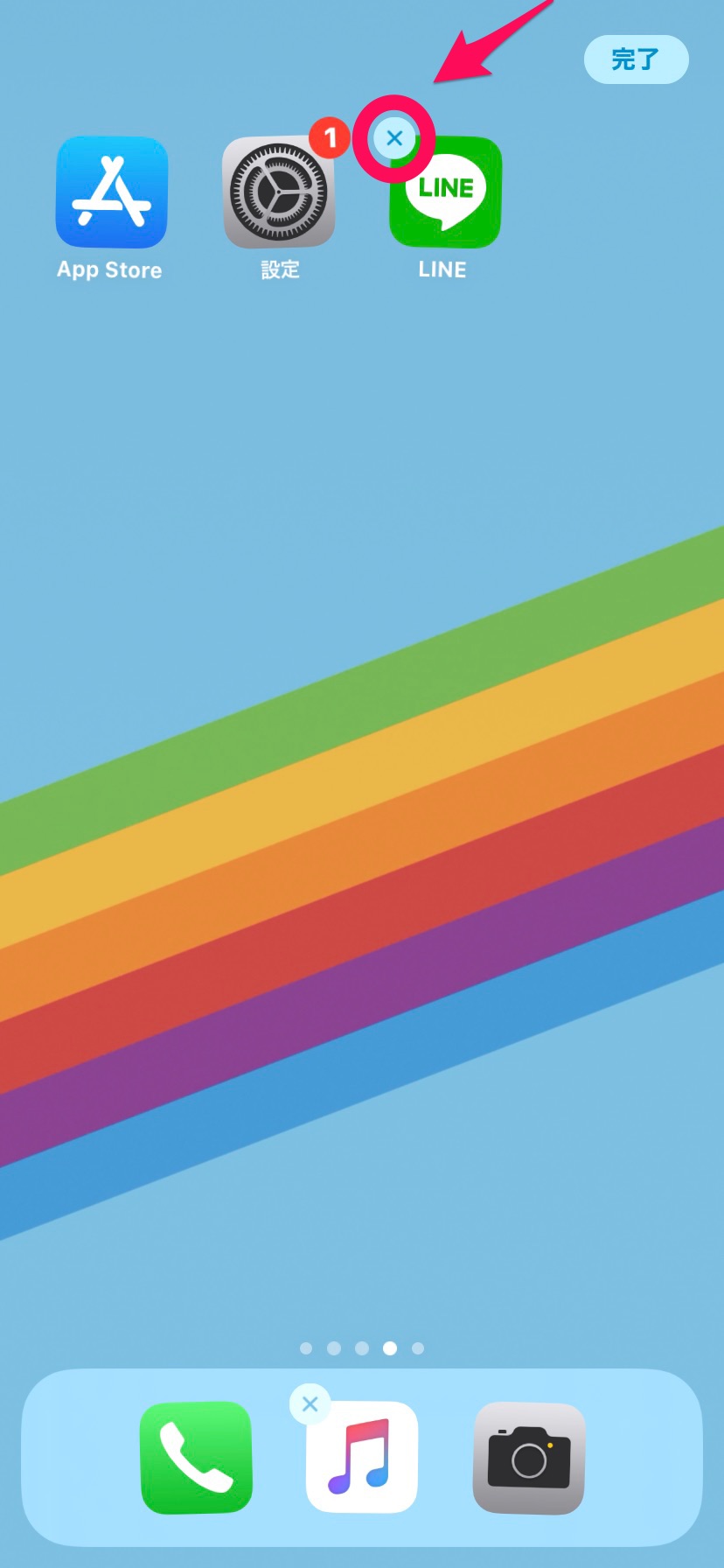
アプリを長押しして、小さな×ボタンが現れたらタップします(iPhone X以降は「Appを削除」を選択します)。
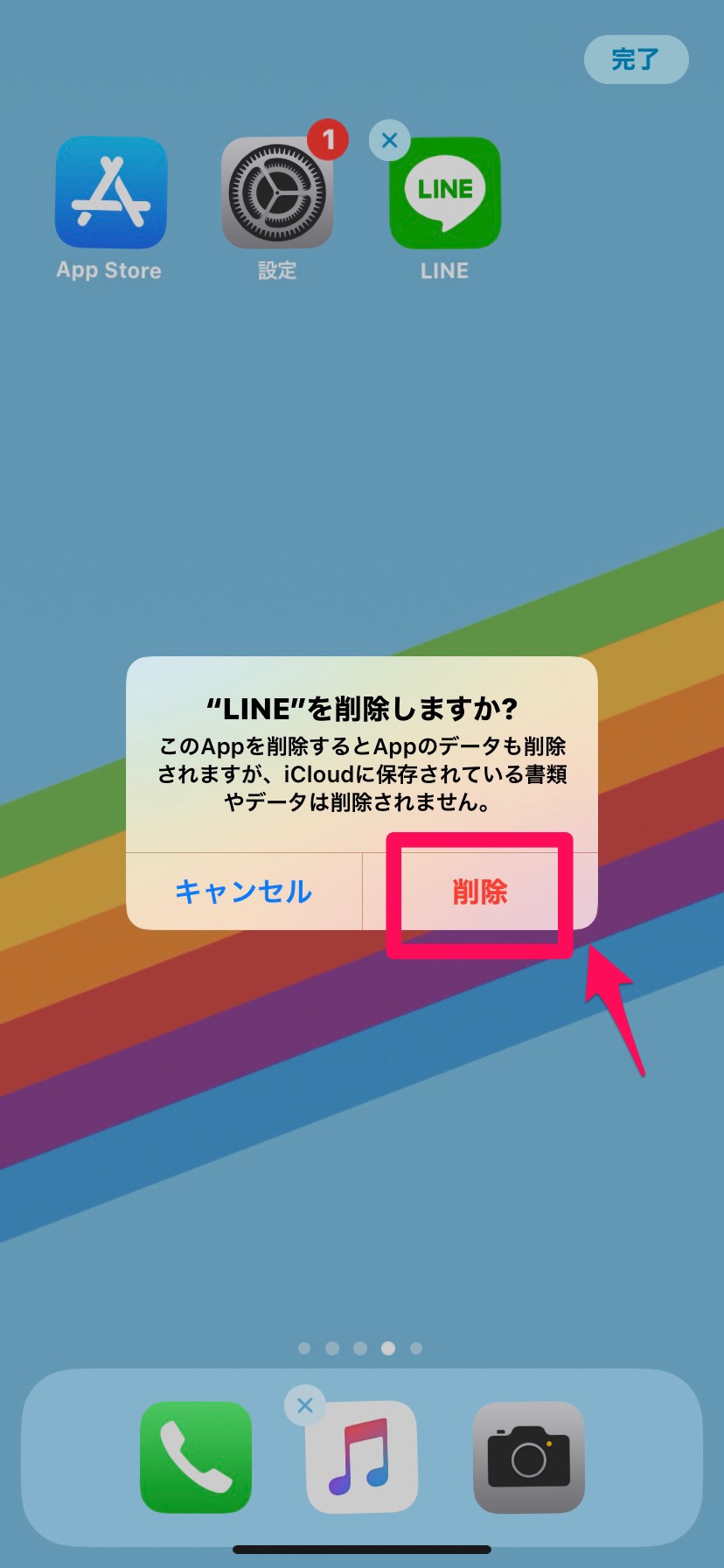
「削除」をタップします。
Wi-Fiでの同期をケーブルでの同期に切り替える
Wi-Fiを使った無線での同期は、ネットワークを経由する分どうしてもケーブルでの同期より遅くなってしまいます。同期が遅いのが気になる場合は、有線での同期を試してみることをおすすめします。
別のUSBケーブルを使ってみる
iPhoneとiTunesに問題がない場合は、ケーブルに原因がある可能性が高いです。USBケーブルは普通に使っていても、断線や端子の劣化か進んでいる可能性があります。もし別のケーブルがあればそちらで試してみるのも良いでしょう。新しいケーブルを買う場合は、純正のものを選びましょう。

POINT
- デバイスの動作が重い場合、使っていないアプリを終了する
- デバイスの動作が重い場合や原因がわからない場合、iPhoneとパソコンを再起動する
- ストレージ不足の場合、いらないデータやアプリを削除する
- Wi-Fiで同期している場合、ケーブルでの同期に切り替える
- ケーブルに劣化が見られる場合、別のUSBケーブルを使ってみる
【iPhone】iTunesとの同期が終わらないときの対処法《iTunes》
同期が終わらないときの対処法、次はiTunesに関するものを紹介します。
iTunesを最新版にアップデート
iTunesが最新の状態になっていない場合、アップデートをしましょう。やり方は以下の通りです。
Windows
- 「ヘルプ」をクリックします。
- 「更新プログラムを確認」をクリックします。
- 「新しいバージョンのiTunesを利用できます。」と表示されたら「iTunesをダウンロード」をクリックします。
- Apple Software Updateが表示されたら、インストールする項目にチェックを入れて「○項目をインストール」をクリックします。
- 使用許諾契約が表示された場合、「同意する」をクリックします。
- パソコンを再起動します。
Mac
- App Store を起動します。
- 「アップデート」 をクリックします。
- ソフトウェアアップデートの右上の「アップデート」をクリックします。
- パソコンを再起動します。
同期を手動で管理する
同期がなかなか終わらないのは、データが多すぎるせいかもしれません。データの量を調整するには「音楽とビデオを手動で管理」する必要があります。設定は以下のように行います。
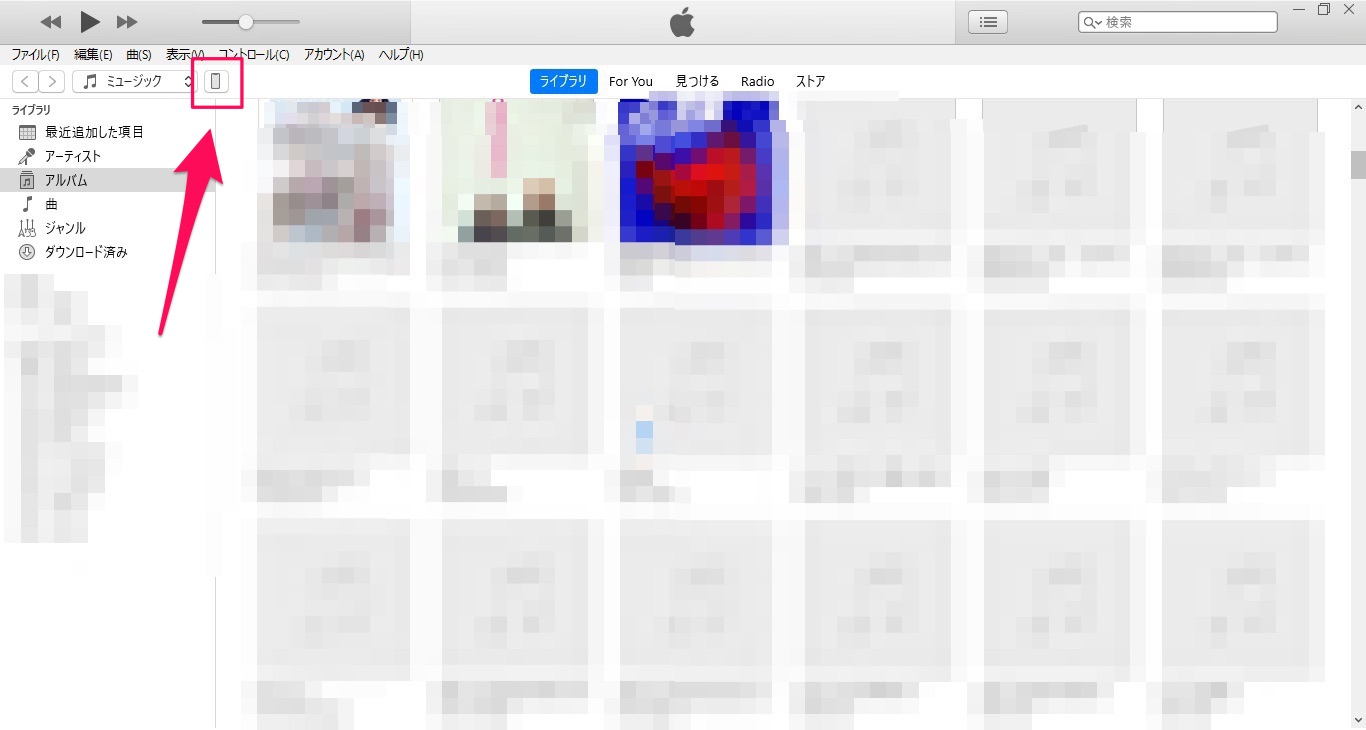
iPhoneとパソコンをつなぎ、iPhoneマークのアイコンを押します。
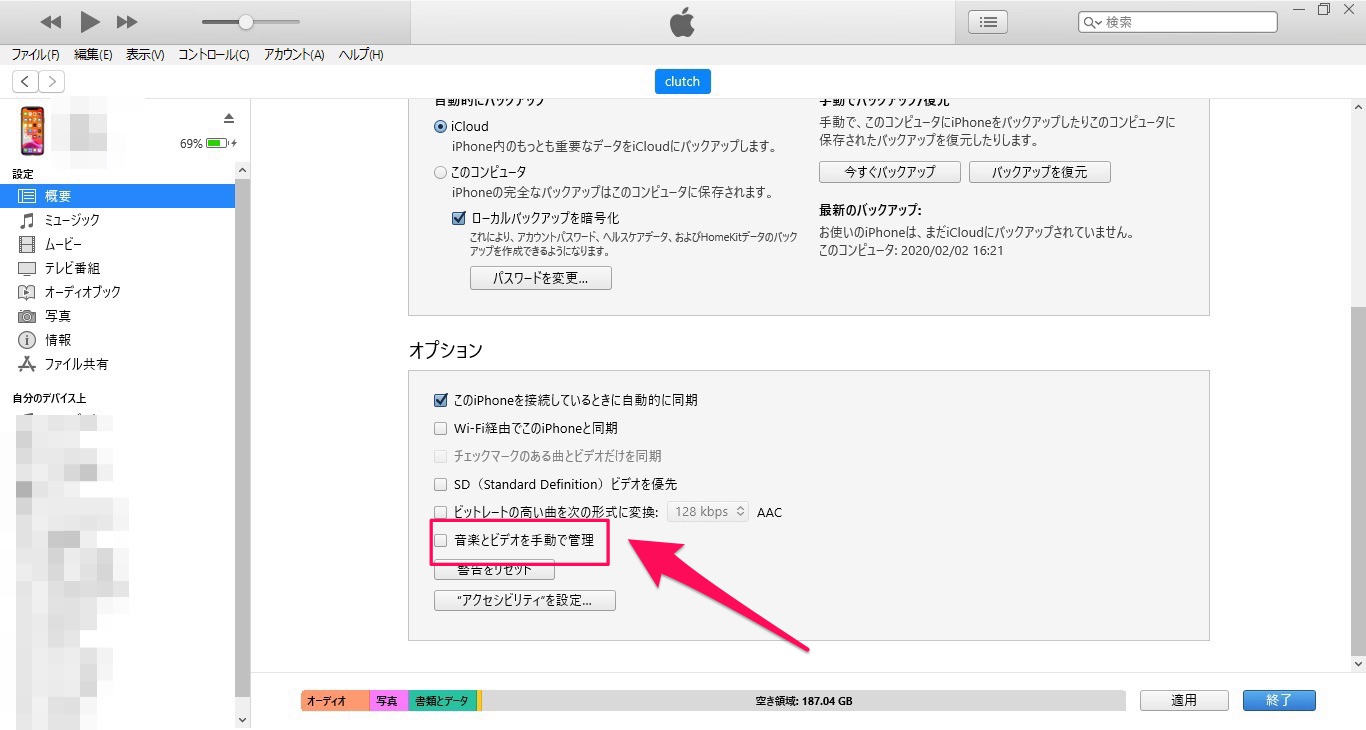
「音楽とビデオを手動で管理」にチェックを入れます。設定を適用すると操作は完了です。